Chrome bietet Ihnen eine bessere Ansicht der Webaktivität mit Erinnerungen
Google Chrome erhält eine neue Funktion, mit der Sie einen besseren Überblick über Ihre Webaktivitäten erhalten. Diese Funktion wird als Speicher bezeichnet und ermöglicht es Ihnen, Ihr Webprotokoll einschließlich Lesezeichen und Registerkartengruppen auf einer einzelnen Seite anzuzeigen. Dies ähnelt in etwa der Website "Meine Aktivitäten" von Google.
Google Chrome erhält Erinnerungen
Wie von Techdows zum ersten Mal entdeckt, verfügt der Canary-Build von Chrome über eine neue Funktion namens "Memories", die das Anzeigen der Webaktivität erleichtert. Wenn diese Funktion aktiviert ist, wird Ihre gesamte Browsing-Aktivität in einem kartenähnlichen Stil angezeigt.
Die Funktion ruft Daten aus Ihren Browsersitzungen, Lesezeichen und Registerkartengruppen ab.
So aktivieren Sie Speicher in Google Chrome
Um diese Funktion nutzen zu können, müssen Sie Google Chrome Canary Version 92.0.4479.0 oder höher ausführen. Aktualisieren Sie Ihren Browser, wenn Sie diese Version nicht verwenden oder die Funktion nicht sehen.
Die Beschreibung der Funktion besagt, dass sie auf Windows-, Mac-, Linux-, Chrome OS- und Android-Geräten funktioniert. Die Website, die es zum ersten Mal entdeckt hat, sagt jedoch, dass es auf Android-Handys noch nicht funktioniert.
In Chrome auf dem Desktop können Sie Memories wie folgt umschalten, um es auszuprobieren:
- Starten Sie Google Chrome Canary auf Ihrem Computer.
- Setzen Sie Ihren Cursor in die Adressleiste oben, geben Sie Folgendes ein und drücken Sie die Eingabetaste :
chrome://flags - Verwenden Sie auf dem angezeigten Flaggenbildschirm das Suchfeld oben, um nach Erinnerungen zu suchen.
- Wenn Sie die Erinnerungen Flagge finden, klicken Sie auf das Dropdown – Menü neben es und wählen Sie Aktiviert.
- Klicken Sie Relaunch am Boden zu schließen und dann wieder öffnen Chrome. Dadurch wird die Funktion in Ihrem Browser vollständig aktiviert.
- Geben Sie beim erneuten Öffnen von Chrome Folgendes in die Adressleiste ein und drücken Sie die Eingabetaste :
chrome://memories
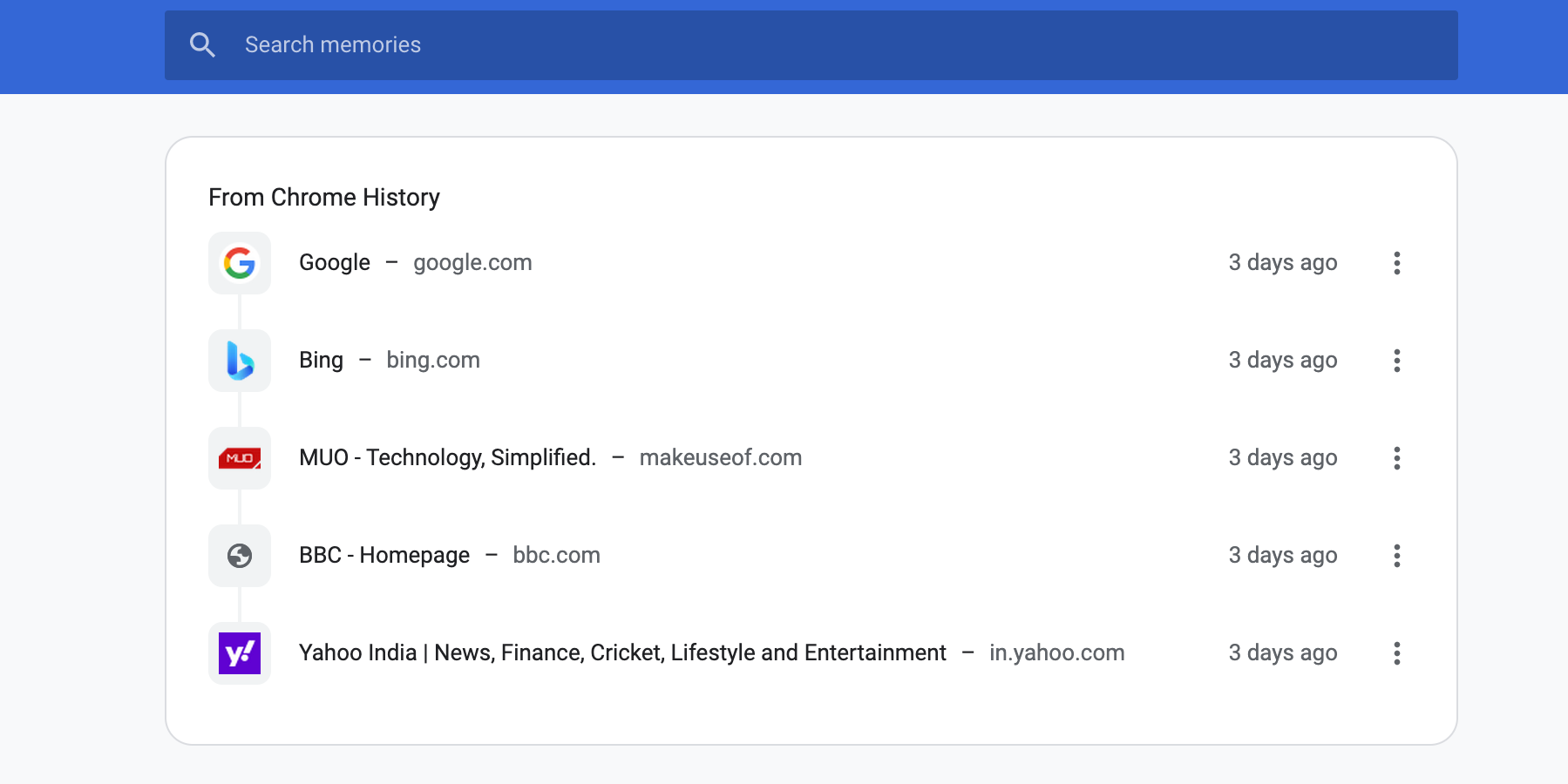
Die Speicherfunktion von Chrome sollte jetzt geöffnet sein, damit Sie Ihre Webaktivität anzeigen können.
Wenn Sie sich jemals gewünscht , die Funktion, den Kopf in das Flaggen – Menü und wählen Sie Deaktiviert aus dem Dropdown – Menü neben Erinnerungen zu deaktivieren. Öffnen Sie dann Chrome erneut und Sie sollten fertig sein.
Beachten Sie, dass Memories derzeit nur in Chrome Canary verfügbar ist. Sie müssen eine Weile warten, bis die Funktion für Chrome Stable verfügbar ist.
Erinnerungen bringen all Ihre Webaktivitäten an einen Ort
Mit dieser neuen Funktion in Chrome können Sie auf einem einzigen und ästhetisch ansprechenden Bildschirm anzeigen, was Sie in Ihrem Webbrowser getan haben. Sie müssen die Seite "Verlauf" nicht mehr öffnen, auf der nur eine begrenzte Menge an Informationen zu Ihren Websitzungen angezeigt wird.
